ಐಫೋನ್ನಲ್ಲಿ ಪರಿಪೂರ್ಣ ಫೋಟೋಗಳನ್ನು ತೆಗೆಯುವುದು: ದಿ ವರ್ಜ್ನಿಂದ ಟ್ಯುಟೋರಿಯಲ್. ಐಫೋನ್ ಉತ್ತಮ ಚಿತ್ರಗಳನ್ನು ತೆಗೆಯುವಂತೆ ಮಾಡುವುದು ಹೇಗೆ
ಅದನ್ನು ಸರಿಯಾಗಿ ಹೇಗೆ ಮಾಡಬೇಕೆಂದು ಕಲಿಯುವುದು ಹೇಗೆ ಎಂದು ಕೇಳುವ ಪತ್ರಗಳನ್ನು ನಾವು ಸಾಮಾನ್ಯವಾಗಿ ಮೇಲ್ ಮೂಲಕ ಸ್ವೀಕರಿಸುತ್ತೇವೆ. ಸಾಮಾನ್ಯವಾಗಿ, ಇದಕ್ಕೆ ಯಾವುದೇ ನಿರ್ದಿಷ್ಟ ಉತ್ತರವಿಲ್ಲ: ಉತ್ತಮ-ಗುಣಮಟ್ಟದ ಸ್ನ್ಯಾಪ್ಶಾಟ್ ಅನೇಕ ಪ್ರಕ್ರಿಯೆಗಳ ಸಹಜೀವನದ ಪರಿಣಾಮವಾಗಿದೆ, ಸ್ವಯಂಚಾಲಿತತೆಗೆ ಡೀಬಗ್ ಮಾಡಲಾಗಿದೆ. ಆದಾಗ್ಯೂ, ನಿಮ್ಮನ್ನು ವೃತ್ತಿಪರ ಛಾಯಾಗ್ರಾಹಕರನ್ನಾಗಿ ಮಾಡದಿರುವ ಕೆಲವು ಸಲಹೆಗಳಿವೆ, ಆದರೆ ನಿಮ್ಮ ಐಫೋನ್ ಕ್ಯಾಮರಾ ಕೌಶಲ್ಯಗಳನ್ನು ಸುಧಾರಿಸಲು ಅವು ನಿಮಗೆ ಸಹಾಯ ಮಾಡುತ್ತವೆ.
ಸಾಧ್ಯವಾದರೆ ಟ್ರೈಪಾಡ್ ಬಳಸಿ
ಹೌದು, ಇದು ನಿಜ - ಅಲುಗಾಡುವ ಕೈಗಳು ಮತ್ತು ಮಸುಕಾದ ಚೌಕಟ್ಟುಗಳನ್ನು ತೊಡೆದುಹಾಕಲು ಇದು ಏಕೈಕ ಮಾರ್ಗವಾಗಿದೆ. ಬೆನ್ನುಹೊರೆಯೊಳಗೆ ಸುಲಭವಾಗಿ ಹೊಂದಿಕೊಳ್ಳುವ ಹಲವು ಪರಿಹಾರಗಳಿವೆ (ಉದಾಹರಣೆಗೆ, ಕೆಳಗಿನ ಫೋಟೋದಲ್ಲಿರುವಂತೆ). ಮತ್ತು ನೀವು ಟೈಮರ್ ಬಳಸಿದರೆ ಸಾಮಾನ್ಯ ಸೆಲ್ಫಿ ತೆಗೆದುಕೊಳ್ಳಬಹುದು.

ಸ್ನ್ಯಾಪ್ಶಾಟ್ ತೆಗೆದುಕೊಳ್ಳಲು ವಾಲ್ಯೂಮ್ ಬಟನ್ಗಳನ್ನು ಬಳಸಿ
ಪರದೆಯ ಮೇಲೆ ಗುಂಡಿಯೊಂದಿಗೆ ಚಿತ್ರ ತೆಗೆಯುವುದಕ್ಕಿಂತ ಇದು ಉತ್ತಮವಾಗಿದೆ. ಈ ಸಂದರ್ಭದಲ್ಲಿ, ನೀವು ಎರಡೂ ಕೈಗಳಿಂದ ಸ್ಮಾರ್ಟ್ಫೋನ್ ಅನ್ನು ಹಿಡಿದಿರುವಿರಿ ಮತ್ತು ನೀವು ಆರಾಮವಾಗಿ ಕೇಂದ್ರೀಕರಿಸಲು ಮಾತ್ರವಲ್ಲ, ಉತ್ತಮ ಮಸುಕಾದ ಶಾಟ್ ಅನ್ನು ಸಹ ತೆಗೆದುಕೊಳ್ಳಬಹುದು.
HDR ಅನ್ನು ಆನ್ ಮಾಡಿ
HDR ಇಲ್ಲದೆ ಒಂದೇ ಒಂದು ಶಾಟ್ ತೆಗೆದುಕೊಳ್ಳದಿರುವುದು ಉತ್ತಮ - ನೀವು ಈಗಿನಿಂದಲೇ ವ್ಯತ್ಯಾಸವನ್ನು ನೋಡುತ್ತೀರಿ. ಈ ತಂತ್ರಜ್ಞಾನವು ಅತ್ಯುತ್ತಮವಾದ ಫೋಟೋವನ್ನು ತಯಾರಿಸಲು ಬಹು ಮಾನ್ಯತೆಗಳನ್ನು ಸಂಯೋಜಿಸುತ್ತದೆ.
ಯಾವಾಗಲೂ ಫ್ಲ್ಯಾಷ್ ಅನ್ನು ಆಫ್ ಮಾಡಿ
ಸರಿ, ಸತ್ಯವೆಂದರೆ, ಕಡಿಮೆ ಬೆಳಕಿನಲ್ಲಿಯೂ ಸಹ, ಇದು ಕಡಿಮೆ ಬಳಕೆಯನ್ನು ಹೊಂದಿದೆ, ವಿಶೇಷವಾಗಿ ಒಂದು ಮೀಟರ್ ದೂರದಲ್ಲಿ ವಸ್ತುಗಳನ್ನು ಶೂಟ್ ಮಾಡುವಾಗ. ಹೆಚ್ಚಾಗಿ, ಫ್ಲ್ಯಾಷ್, ಚಿತ್ರವನ್ನು ಸುಧಾರಿಸುವ ಬದಲು, ಅದನ್ನು ಇನ್ನಷ್ಟು ಹದಗೆಡಿಸುತ್ತದೆ.
ಬೆಳಕನ್ನು ಅನುಸರಿಸಿ
ಪ್ರಜ್ವಲಿಸುವಿಕೆಯನ್ನು ತಪ್ಪಿಸಲು ಸೂರ್ಯ ಮತ್ತು ಇತರ ಬೆಳಕಿನ ಮೂಲಗಳನ್ನು ಗಮನಿಸಿ - ಅವುಗಳು ತಂಪಾದ ಫೋಟೋವನ್ನು ಸಹ ಹಾಳುಮಾಡುತ್ತವೆ. ಚಿತ್ರಗಳಲ್ಲಿನ ಈ ಎಲ್ಲಾ ಕೆನ್ನೇರಳೆ ಕಲೆಗಳು ಮತ್ತು ಅತಿಯಾದ ಎಕ್ಸ್ಪೋಸರ್ಗಳು ನಿಜವಾದ ಭಯಾನಕವಾಗಿದೆ.
ನಿಮ್ಮ ಅಂತರವನ್ನು ಕಾಪಾಡಿಕೊಳ್ಳಿ
ಇದು ಸರಳ ನಿಯಮವೆಂದು ತೋರುತ್ತದೆ, ಆದರೆ ಅನೇಕ ಜನರು ಅದನ್ನು ನಿರ್ಲಕ್ಷಿಸುತ್ತಾರೆ. ಫ್ರೇಮ್ನಿಂದ ಅನಗತ್ಯ ಅಂಶಗಳನ್ನು ತೆಗೆದುಹಾಕಲು ಕೆಲವೊಮ್ಮೆ ವಿಷಯವನ್ನು ನೀವು ಯೋಚಿಸುವುದಕ್ಕಿಂತ ಸ್ವಲ್ಪ ಮುಂದೆ ತೆಗೆದುಕೊಳ್ಳಲಾಗುತ್ತದೆ (ಅಥವಾ ಪ್ರತಿಯಾಗಿ).
ಮೂರನೇಯ ನಿಯಮವನ್ನು ಮರೆಯಬೇಡಿ
ಇದು ಸಂಯೋಜನೆಯನ್ನು ನಿರ್ಮಿಸುವ ತತ್ವವಾಗಿದೆ, ಇದು ಸುವರ್ಣ ಅನುಪಾತದ ನಿಯಮವನ್ನು ಆಧರಿಸಿದೆ. ಚಿತ್ರದಲ್ಲಿ ಚಿತ್ರಿಸಲಾದ ವಸ್ತುಗಳನ್ನು ಕಾಲ್ಪನಿಕ ರೇಖೆಗಳಿಂದ ಬೇರ್ಪಡಿಸಬೇಕು ಎಂದು ಅದು ಹೇಳುತ್ತದೆ, ಅದು ಫೋಟೋವನ್ನು ಮೂರನೇ ಭಾಗಕ್ಕೆ "ವಿಭಜಿಸುತ್ತದೆ".

ಬೇಗ ಎದ್ದೇಳು
ಮಂಜಿನ ಮುಂಜಾನೆ ಅಥವಾ ಬೆರಗುಗೊಳಿಸುವ ಸೂರ್ಯೋದಯವು ನೀವು ಮುಂಜಾನೆ ಸೆರೆಹಿಡಿಯಬಹುದಾದ ಕೆಲವು ಭೂದೃಶ್ಯಗಳಾಗಿವೆ. ಇದನ್ನು ಪ್ರಯತ್ನಿಸಿ, ನೀವು ಬಹಳಷ್ಟು ಆಸಕ್ತಿದಾಯಕ ವಿಷಯಗಳನ್ನು ಕಂಡುಕೊಳ್ಳುವಿರಿ.
ಈ ಸಲಹೆಗಳು ಮತ್ತು ನೇರವಾದ ಕೈಗಳನ್ನು ಬಳಸಿ (ಇದು ಮುಖ್ಯವಾಗಿದೆ) - ಮತ್ತು ನೀವು ಅದನ್ನು ಪಡೆಯುತ್ತೀರಿ.
ಇಂದಿನ ಬಳಕೆದಾರರು ತಮ್ಮ ಸ್ಮಾರ್ಟ್ಫೋನ್ಗಳೊಂದಿಗೆ ಹಿಂದೆಂದಿಗಿಂತಲೂ ಹೆಚ್ಚು ಚಿತ್ರೀಕರಣ ಮಾಡುತ್ತಿದ್ದಾರೆ ಮತ್ತು "ನೈಜ" ಕ್ಯಾಮೆರಾಗಳ ಮಾರಾಟವು ಅತ್ಯಂತ ಕಡಿಮೆ ಮಟ್ಟಕ್ಕೆ ಇಳಿದಿದೆ. ಮೊದಲ ನೋಟದಲ್ಲಿ, ಸ್ಮಾರ್ಟ್ಫೋನ್ನೊಂದಿಗೆ ಚಿತ್ರಗಳನ್ನು ತೆಗೆದುಕೊಳ್ಳುವುದು ಸುಲಭ, ಆದರೆ ಸರಳವಾದ ಆಹಾರ ಫೋಟೋವನ್ನು ಹೆಚ್ಚು ಬಾಳಿಕೆ ಬರುವಂತೆ ಮಾಡಲು, ಕೆಳಗೆ ಒಂಬತ್ತು ಸಲಹೆಗಳಿವೆ.
1. ಪಾಕೆಟ್ ಮತ್ತು ಫಿಂಗರ್ಪ್ರಿಂಟ್ಗಳಲ್ಲಿ ಅಂಟಿಕೊಂಡಿರುವ ಧೂಳಿನಿಂದ ಲೆನ್ಸ್ ಅನ್ನು ಒರೆಸಿ. ಡರ್ಟಿ ಲೆನ್ಸ್ ಫೋಟೋಗಳು ಮಸುಕಾಗಿರುವುದರಿಂದ ಜನರು ಇದನ್ನು ಎಷ್ಟು ವಿರಳವಾಗಿ ಮಾಡುತ್ತಾರೆ ಎಂಬುದು ಆಶ್ಚರ್ಯಕರವಾಗಿದೆ.
2. ನಿಮ್ಮ ಬೆರಳಿನಿಂದ ಪರದೆಯ ಮೇಲೆ ಪ್ರಮುಖವಾದ ವಿವರಗಳನ್ನು ಗುರುತಿಸುವ ಮೂಲಕ ಯಾವಾಗಲೂ ನಿಮ್ಮ ವಿಷಯದ ಮೇಲೆ ಕೇಂದ್ರೀಕರಿಸಿ. ನಂತರ ಕ್ಯಾಮೆರಾ ಖಂಡಿತವಾಗಿಯೂ ನಿಮ್ಮನ್ನು ಸರಿಯಾಗಿ ಅರ್ಥಮಾಡಿಕೊಳ್ಳುತ್ತದೆ ಮತ್ತು ಪ್ರಕಾಶವನ್ನು ಕೇಂದ್ರೀಕರಿಸುವಾಗ ಮತ್ತು ಸರಿಹೊಂದಿಸುವಾಗ ಇದನ್ನು ಗಣನೆಗೆ ತೆಗೆದುಕೊಳ್ಳುತ್ತದೆ.
3. ಮಾನ್ಯತೆ ಸಮಯದೊಂದಿಗೆ ಆಟವಾಡಿ ಮತ್ತು ಉಳಿದ ಮಸುಕಾದ ಹಿನ್ನೆಲೆಯಿಂದ ವಿಷಯವನ್ನು ಪ್ರತ್ಯೇಕಿಸಿ. ಪ್ರಮಾಣಿತ ಪರಿಕರಗಳನ್ನು ಬಳಸಿಕೊಂಡು ಇದನ್ನು ಮಾಡಲು ಐಫೋನ್ 7 ಪ್ಲಸ್ ನಿಮಗೆ ಅನುಮತಿಸುತ್ತದೆ. ನಿಮ್ಮ ಮಾದರಿಯು ಇದನ್ನು ಅನುಮತಿಸದಿದ್ದರೆ, ಅಪ್ಲಿಕೇಶನ್ಗಳು ಅಥವಾ. ಅವರ ಸಹಾಯದಿಂದ, ನೀವು ಎಸ್ಎಲ್ಆರ್ ಕ್ಯಾಮೆರಾಗಳ ಪರಿಣಾಮದೊಂದಿಗೆ ಫೋಟೋಗಳನ್ನು ರಚಿಸಬಹುದು. ProCamera 9 ಅಪ್ಲಿಕೇಶನ್ ಬಳಸಿಕೊಂಡು ಶೂಟಿಂಗ್ ಪ್ಯಾರಾಮೀಟರ್ಗಳ ಸುಧಾರಿತ ಸೆಟ್ಟಿಂಗ್ ಸಾಧ್ಯ.

4. ಸ್ಮಾರ್ಟ್ಫೋನ್ ತೆಗೆದ ಫೋಟೋಗಳ ಬಣ್ಣಗಳು, ಹೊಳಪು ಮತ್ತು ವ್ಯತಿರಿಕ್ತತೆಯು "ಫ್ಲಾಟ್" ಎಂದು ತೋರುತ್ತಿದ್ದರೆ, ಸೂಕ್ತವಾದ ಅಪ್ಲಿಕೇಶನ್ಗಳನ್ನು ಬಳಸಿಕೊಂಡು ಈ ಸೆಟ್ಟಿಂಗ್ಗಳನ್ನು ಸಹ ಬದಲಾಯಿಸಬಹುದು. Snapseed ಅಥವಾ Photoshop Express ಇದಕ್ಕೆ ನಿಮಗೆ ಸಹಾಯ ಮಾಡಬಹುದು.
5. ಬಣ್ಣಗಳನ್ನು ನಿರ್ಬಂಧಿಸಿ. ಟಚ್ ಕಲರ್ ಅಪ್ಲಿಕೇಶನ್ನೊಂದಿಗೆ, ನೀವು ಕಪ್ಪು ಮತ್ತು ಬಿಳಿ ಫೋಟೋದಲ್ಲಿ ಒಂದು ಅಥವಾ ಹೆಚ್ಚಿನ ವಿವರಗಳನ್ನು ಬಣ್ಣದಲ್ಲಿ ಬಿಡಬಹುದು. ಪ್ರಮುಖ ಅಂಶಗಳನ್ನು ಹೈಲೈಟ್ ಮಾಡಲು ಮತ್ತು ಅನನ್ಯ ಫಲಿತಾಂಶವನ್ನು ಪಡೆಯಲು ಇದು ನಿಮ್ಮನ್ನು ಅನುಮತಿಸುತ್ತದೆ.
6. ಡಿಜಿಟಲ್ ಜೂಮ್ ಬಳಸಬೇಡಿ. ನೀವು ದೂರದಲ್ಲಿರುವ ವಿಷಯವನ್ನು ಶೂಟ್ ಮಾಡಲು ಬಯಸಿದರೆ, ಜೂಮ್ ಅನ್ನು ಬಳಸಬೇಡಿ, ಆದರೆ ಅದರ ಹತ್ತಿರ ಹೋಗಿ ಅಥವಾ ಫೋಟೋವನ್ನು ಪೋಸ್ಟ್-ಪ್ರೊಸೆಸಿಂಗ್ ಮಾಡುವಾಗ ನೀವು ಆಸಕ್ತಿ ಹೊಂದಿರುವ ಚಿತ್ರದ ಭಾಗವನ್ನು ಹಿಗ್ಗಿಸಿ. ಇದು ಉತ್ತಮ ಗುಣಮಟ್ಟವನ್ನು ಸಾಧಿಸುತ್ತದೆ. ಐಫೋನ್ 7 ಪ್ಲಸ್ 2x ಆಪ್ಟಿಕಲ್ ಜೂಮ್ ಹೊಂದಿದೆ.

7. ಹೆಚ್ಚುವರಿ ಮಸೂರಗಳನ್ನು ಬಳಸಿ. ಐಫೋನ್ಗೆ ಲಗತ್ತಿಸುವ ಬಾಹ್ಯ ಮಸೂರಗಳನ್ನು ಆನ್ಲೈನ್ನಲ್ಲಿ ಆರ್ಡರ್ ಮಾಡಬಹುದು - ಫಿಶ್ಐನಿಂದ ವೈಡ್-ಆಂಗಲ್ವರೆಗೆ.
8. ಡಿಜಿಟಲ್ ಫಿಲ್ಟರ್ಗಳೊಂದಿಗೆ ಪ್ರಯೋಗ. Instagram ಬಹಳಷ್ಟು ಫಿಲ್ಟರ್ಗಳನ್ನು ಹೊಂದಿದೆ ಮತ್ತು ಉದಾಹರಣೆಗೆ, Pho.to ಅಪ್ಲಿಕೇಶನ್ ಜನರ ಚಿತ್ರಗಳನ್ನು ತೆಗೆದುಕೊಳ್ಳಲು ಸುಲಭಗೊಳಿಸುತ್ತದೆ ಮತ್ತು ಸ್ವಯಂಚಾಲಿತವಾಗಿ ಹೆಚ್ಚು ಆಸಕ್ತಿದಾಯಕ ಫಲಿತಾಂಶವನ್ನು ಪಡೆಯುತ್ತದೆ. ಮತ್ತು ಇದಕ್ಕಾಗಿ ನೀವು ಪ್ರೌಢಶಾಲೆಯಲ್ಲಿ ಅಧ್ಯಯನ ಮಾಡಬೇಕಾಗಿಲ್ಲ ಅಥವಾ ಫೋಟೋ ಪ್ರಕ್ರಿಯೆಯಲ್ಲಿ ಕೋರ್ಸ್ಗಳನ್ನು ತೆಗೆದುಕೊಳ್ಳಬೇಕಾಗಿಲ್ಲ. ಮತ್ತು ಫುಡೀ ಅಪ್ಲಿಕೇಶನ್, ಫಿಲ್ಟರ್ಗಳಿಗೆ ಧನ್ಯವಾದಗಳು, ವಿಶೇಷವಾಗಿ ಆಹಾರದ ಬಾಯಲ್ಲಿ ನೀರೂರಿಸುವ ಫೋಟೋಗಳನ್ನು ಪಡೆಯಲು ಅನುಮತಿಸುತ್ತದೆ.

9. ಸ್ಮಾರ್ಟ್ಫೋನ್ಗಳಿಗೆ ಸಂಬಂಧಿಸಿದಂತೆ, ಸಂಯೋಜನೆಯ ಅತ್ಯಂತ ಪ್ರಾಥಮಿಕ ನಿಯಮವೂ ಸಹ ಅನ್ವಯಿಸುತ್ತದೆ - ಮೂರನೇಯ ನಿಯಮ. ಮಾನಸಿಕವಾಗಿ ಪರದೆಯನ್ನು ಅಡ್ಡಲಾಗಿ ಮತ್ತು ಲಂಬವಾಗಿ ಮೂರು ಭಾಗಗಳಾಗಿ ವಿಭಜಿಸಿ, ಟಿಕ್-ಟ್ಯಾಕ್-ಟೋ ಆಡುವ ಮೈದಾನದಂತೆ, ಮತ್ತು ವಿಷಯವನ್ನು ಈ ಕಾಲ್ಪನಿಕ ರೇಖೆಗಳ ಛೇದಕ ಬಿಂದುಗಳಲ್ಲಿ ಒಂದರಲ್ಲಿ ಇರಿಸಿ. ಪರದೆಯ ನಿಖರವಾದ ಮಧ್ಯಭಾಗದಲ್ಲಿರುವ "ವಿಷಯ" ದ ಸ್ನ್ಯಾಪ್ಶಾಟ್ಗಿಂತ ಫೋಟೋ ಹೆಚ್ಚು ಆಸಕ್ತಿದಾಯಕ ಮತ್ತು ಕ್ರಿಯಾತ್ಮಕವಾಗಿ ಹೊರಹೊಮ್ಮುತ್ತದೆ. ಫೋಟೋದಲ್ಲಿ ಹಾರಿಜಾನ್ ಇದ್ದರೆ, ಅದನ್ನು ಪರದೆಯ ಮಧ್ಯದಲ್ಲಿ ಶೂಟ್ ಮಾಡುವುದು ಉತ್ತಮ. ಐಫೋನ್ ಕ್ಯಾಮರಾ ಸಹಾಯಕ ಮೋಡ್ ಅನ್ನು ಹೊಂದಿದೆ, ಇದರಲ್ಲಿ ಶೂಟಿಂಗ್ ಸಮಯದಲ್ಲಿ ಪರದೆಯು ಮೂರನೇ ಭಾಗಕ್ಕೆ ವಿಭಜಿಸುತ್ತದೆ.
10. ಎರಡನೇ ಕ್ಲಾಸಿಕ್ ಸಂಯೋಜನೆ ತಂತ್ರವು ಫೋಟೋದಲ್ಲಿ ಖಾಲಿ ಜಾಗವಾಗಿದೆ. ವ್ಯಕ್ತಿ ಅಥವಾ ವಸ್ತುವನ್ನು ಎದ್ದು ಕಾಣುವಂತೆ ಮಾಡುವ ಕಲಾತ್ಮಕ ಫೋಟೋವನ್ನು ನೀವು ಬಯಸಿದರೆ, ತಟಸ್ಥ ಬ್ಯಾಕ್ಡ್ರಾಪ್ ಅಥವಾ ಕಡಿಮೆ ವಿವರಗಳನ್ನು ಹೊಂದಿರುವ ಬ್ಯಾಕ್ಡ್ರಾಪ್ ಆಯ್ಕೆಮಾಡಿ. ಮೋಡರಹಿತ ಆಕಾಶ, ನೀರಿನ ಮೇಲ್ಮೈ, ಹೊಲ ಅಥವಾ ಮನೆಯ ಗೋಡೆ ಇದಕ್ಕೆ ಉತ್ತಮವಾಗಿದೆ. ಸಾಮಾನ್ಯವಾಗಿ, ಮೊಬೈಲ್ ಫೋನ್ ಮಾನವನ ಕಣ್ಣಿನ ಮಟ್ಟದಲ್ಲಿ ಹೆಚ್ಚಿನ ಫೋಟೋಗಳನ್ನು ತೆಗೆದುಕೊಳ್ಳುತ್ತದೆ. ನೀವು ಶಾಟ್ನ ಎತ್ತರ ಅಥವಾ ಕೋನವನ್ನು ಬದಲಾಯಿಸಿದರೆ, ಫೋಟೋ ಹೆಚ್ಚು ಆಸಕ್ತಿಕರವಾಗಿರುತ್ತದೆ.

ದಿ ವರ್ಜ್ ಅಟ್ ವರ್ಜ್ ಎನ್ನುವುದು ದಿ ವರ್ಜ್ನಿಂದ ಏನನ್ನಾದರೂ ಮಾಡುವುದು ಮತ್ತು ಅದನ್ನು ಉತ್ತಮವಾಗಿ ಮಾಡುವುದು ಹೇಗೆ ಎಂಬುದರ ಕುರಿತು ಲೇಖನಗಳ ಸರಣಿಯಾಗಿದೆ. ಇಂದು ನಾವು ನಿಮ್ಮ ಐಫೋನ್ ಬಳಸಿ ಅದ್ಭುತ ಫೋಟೋಗಳನ್ನು ಹೇಗೆ ರಚಿಸುವುದು ಎಂಬುದರ ಕುರಿತು ಮಾತನಾಡುತ್ತೇವೆ. ಈ ಲೇಖನದ ಲೇಖಕ ಜೋರ್ಡಾನ್ ಒಪ್ಲಿಂಗರ್ ಎಚ್ಚರಿಸಿದ್ದಾರೆ: ಚರ್ಚಿಸಲಾಗುವ ಎಲ್ಲಾ ಸಲಹೆಗಳು ಮತ್ತು ಪರಿಹಾರಗಳು ಅವರ ವೈಯಕ್ತಿಕ ಅನುಭವವನ್ನು ಆಧರಿಸಿವೆ ಮತ್ತು ವ್ಯಕ್ತಿನಿಷ್ಠವಾಗಿವೆ, ಆದಾಗ್ಯೂ, ನಾವು ಯಾವಾಗಲೂ ಕಾಮೆಂಟ್ಗಳಲ್ಲಿ ವಿವಾದಾತ್ಮಕ ಅಂಶಗಳನ್ನು ಚರ್ಚಿಸಬಹುದು. ಓದಿ ಆನಂದಿಸಿ.
ನಾನು ಯಾವಾಗಲೂ ಚಿತ್ರಗಳನ್ನು ತೆಗೆದುಕೊಳ್ಳಲು ಇಷ್ಟಪಡುತ್ತೇನೆ ಮತ್ತು ಯಾವಾಗಲೂ ನಿಮ್ಮೊಂದಿಗೆ ಇರುವ ಅತ್ಯುತ್ತಮ ಕ್ಯಾಮೆರಾ ಎಂದು ಯಾವಾಗಲೂ ನಂಬಿದ್ದೇನೆ. ಸ್ಮಾರ್ಟ್ಫೋನ್ಗಳ ಯುಗದಲ್ಲಿ, ಈ ಹೇಳಿಕೆಯು ಎಂದಿಗಿಂತಲೂ ಹೆಚ್ಚು ಪ್ರಸ್ತುತವಾಗಿದೆ, ಏಕೆಂದರೆ ಈಗ ಬಹುತೇಕ ಎಲ್ಲರೂ ತಮ್ಮ ಪಾಕೆಟ್ನಲ್ಲಿ ಕ್ಯಾಮೆರಾವನ್ನು ಹೊಂದಿದ್ದಾರೆ. ನಾನು ವರ್ಷಗಳಿಂದ ಸ್ಮಾರ್ಟ್ಫೋನ್ಗಳನ್ನು ಬದಲಾಯಿಸಿದ್ದೇನೆ ಮತ್ತು ಅವುಗಳಿಗೆ ಸಾಕಷ್ಟು ಛಾಯಾಗ್ರಹಣ ಅಪ್ಲಿಕೇಶನ್ಗಳನ್ನು ಡೌನ್ಲೋಡ್ ಮಾಡಿದ್ದೇನೆ ಮತ್ತು ಇಂದು ನನಗೆ ಪರಿಪೂರ್ಣ ಸಂಯೋಜನೆಯು ನನ್ನ iPhone 5S ಮತ್ತು ಎಲ್ಲಾ ಸಂದರ್ಭಗಳಲ್ಲಿ ಒಂದು ಡಜನ್ ಫೋಟೋಗ್ರಫಿ ಅಪ್ಲಿಕೇಶನ್ಗಳು.
ಆಪ್ ಸ್ಟೋರ್ ನೂರಾರು ಅಥವಾ ಸಾವಿರಾರು ಫೋಟೋಗ್ರಫಿ ಮತ್ತು ಫೋಟೋ ಎಡಿಟಿಂಗ್ ಅಪ್ಲಿಕೇಶನ್ಗಳನ್ನು ಹೊಂದಿದೆ. ನಾನು PhotoForge2 ಮತ್ತು PictureShow ನಲ್ಲಿ ಸಾಕಷ್ಟು ಸಮಯವನ್ನು ಕಳೆದಿದ್ದೇನೆ, ನಂತರ SwankoLab ಮತ್ತು Noir ಫೋಟೋಗೆ ಬದಲಾಯಿಸಿದೆ, ಇದು ಅದ್ಭುತವಾದ ವಿಗ್ನೆಟಿಂಗ್ ಆಯ್ಕೆಗಳನ್ನು ಹೊಂದಿದೆ. ವಾಸ್ತವವಾಗಿ, ಪ್ರತಿ ಅಪ್ಲಿಕೇಶನ್ ಒಂದು ಅಥವಾ ಎರಡು ವಿಷಯಗಳನ್ನು ಸಂಪೂರ್ಣವಾಗಿ ಮಾಡುತ್ತದೆ, ಇದು ನಿರಂತರವಾಗಿ ಅಪ್ಲಿಕೇಶನ್ನಿಂದ ಅಪ್ಲಿಕೇಶನ್ಗೆ ಫೋಟೋಗಳನ್ನು ಆಮದು ಮಾಡಲು ಮತ್ತು ರಫ್ತು ಮಾಡಲು ನನ್ನನ್ನು ಒತ್ತಾಯಿಸುತ್ತದೆ. ಆದರೆ ಫಲಿತಾಂಶವು ಅದೃಷ್ಟವಶಾತ್ ಯಾವಾಗಲೂ ಯೋಗ್ಯವಾಗಿರುತ್ತದೆ.
ಶೂಟಿಂಗ್
ಫೋಟೋ ತೆಗೆಯುವುದರೊಂದಿಗೆ ಇದು ಪ್ರಾರಂಭವಾಗುತ್ತದೆ. ನೀವು ಮಾನ್ಯತೆಯನ್ನು ಸರಿಹೊಂದಿಸಬಹುದು, ಬಣ್ಣಗಳ ತಾಪಮಾನವನ್ನು ಆಯ್ಕೆ ಮಾಡಿಕೊಳ್ಳಬಹುದು ಮತ್ತು ಪ್ರಕ್ರಿಯೆಗೊಳಿಸುವಾಗ ಈಗಾಗಲೇ ತೀಕ್ಷ್ಣತೆಯನ್ನು ಹೆಚ್ಚಿಸಬಹುದು, ಆದರೆ ಪ್ರಾರಂಭದಿಂದಲೂ ಫೋಟೋವನ್ನು ಸರಿಯಾಗಿ ತೆಗೆದುಕೊಂಡರೆ ಅದು ನಿಮಗೆ ಹೆಚ್ಚು ಸುಲಭವಾಗುತ್ತದೆ. ಗಮನ ಮತ್ತು ಮಾನ್ಯತೆ ನಿಮ್ಮ ಪ್ರಮುಖ ಆದ್ಯತೆಗಳಾಗಿವೆ. ನೀವು ಸರಿಯಾಗಿ ಫೋಕಸ್ ಮಾಡುತ್ತಿದ್ದೀರಾ ಎಂದು ನಿಮಗೆ ಖಾತ್ರಿಯಿಲ್ಲದಿದ್ದಾಗ, ಫೋಕಸ್ ಸರಿಸಿ ಮತ್ತು ಇನ್ನೊಂದು ಶಾಟ್ ತೆಗೆದುಕೊಳ್ಳಿ. ಮತ್ತು ಇನ್ನೊಂದು.
ಸಹಜವಾಗಿ, ಪ್ರಮಾಣಿತ ಐಒಎಸ್ ಕ್ಯಾಮೆರಾಗೆ ಹೆಚ್ಚಿನ ಸಂಖ್ಯೆಯ ಪರ್ಯಾಯ ಅಪ್ಲಿಕೇಶನ್ಗಳಿವೆ, ಆದರೆ ಅದರ ಸಾಮರ್ಥ್ಯಗಳು ಬಹುತೇಕ ಎಲ್ಲಾ ಸಂದರ್ಭಗಳಲ್ಲಿ ಸಾಕಷ್ಟು ಸಾಕಾಗುತ್ತದೆ ಎಂದು ನನಗೆ ತೋರುತ್ತದೆ. ಇಲ್ಲಿ ಗ್ರಿಡ್ ಇದೆ (ನೀವು ಈಗಾಗಲೇ ಅದನ್ನು ಆನ್ ಮಾಡದಿದ್ದರೆ ಅದನ್ನು ಆನ್ ಮಾಡಿ: ಸೆಟ್ಟಿಂಗ್ಗಳು> ಫೋಟೋಗಳು ಮತ್ತು ಕ್ಯಾಮೆರಾ> ಗ್ರಿಡ್), ಇದು ಮೂರನೇ ನಿಯಮವನ್ನು ಮರೆಯಲು ನನಗೆ ಅನುಮತಿಸುವುದಿಲ್ಲ. ನಾನು ಯಾವಾಗಲೂ ಈ ನಿಯಮವನ್ನು ಅನುಸರಿಸುವುದಿಲ್ಲ, ಆದರೆ ಇದು ಉದ್ದೇಶಪೂರ್ವಕವಾಗಿ ಮುರಿಯಲು ನನಗೆ ಅನುಮತಿಸುವ ಗ್ರಿಡ್ ಆಗಿದೆ, ಮತ್ತು ಆಕಸ್ಮಿಕವಾಗಿ ಅಲ್ಲ.
ಅಲ್ಲದೆ, ಆಟೋಫೋಕಸ್ ಮತ್ತು ಮಾನ್ಯತೆ ಲಾಕ್ ಮಾಡುವ ಸಾಮರ್ಥ್ಯವನ್ನು ನಾನು ಇಷ್ಟಪಡುತ್ತೇನೆ. ಸಂಯೋಜನೆಯ ನಿರ್ದಿಷ್ಟ ಪ್ರದೇಶದ ಮೇಲೆ ಫ್ರೇಮ್ ಅನ್ನು ಒತ್ತಿ ಮತ್ತು ಹಿಡಿದುಕೊಳ್ಳಿ, ಮತ್ತು ಅಪ್ಲಿಕೇಶನ್ ಇತರ ಪ್ರದೇಶಗಳನ್ನು ಲೆಕ್ಕಿಸದೆ ಗಮನ ಮತ್ತು ಮಾನ್ಯತೆಯನ್ನು ಲೆಕ್ಕಾಚಾರ ಮಾಡುತ್ತದೆ. ಉದಾಹರಣೆಗೆ, ನೀವು ಸೂರ್ಯಾಸ್ತದ ಸಮಯದಲ್ಲಿ ಅಥವಾ ಕಿಟಕಿಯ ಮುಂದೆ ಕ್ಲೋಸ್-ಅಪ್ನಲ್ಲಿ ಸಿಲೂಯೆಟ್ ಅನ್ನು ಛಾಯಾಚಿತ್ರ ಮಾಡುತ್ತಿದ್ದರೆ ಇದು ತುಂಬಾ ಅನುಕೂಲಕರವಾಗಿದೆ.
ಅವುಗಳನ್ನು ಪ್ರತ್ಯೇಕವಾಗಿ ಹೊಂದಿಸಲು ಮಾನ್ಯತೆ ಮತ್ತು ಗಮನವನ್ನು ಪ್ರತ್ಯೇಕಿಸುವ ಸಾಮರ್ಥ್ಯವನ್ನು ಒದಗಿಸುವ ಅಪ್ಲಿಕೇಶನ್ಗಳು ಸಹ ಇವೆ. ಇದು ಕೆಲವೊಮ್ಮೆ ಸೂಕ್ತವಾಗಿ ಬರಬಹುದು, ಆದರೆ ಅವು ನಿಧಾನವಾಗಿರುತ್ತವೆ. ನೀವು ತ್ವರಿತವಾಗಿ ಫೋಟೋಗಳನ್ನು ತೆಗೆದುಕೊಳ್ಳಬೇಕಾದಾಗ, ಪ್ರಮಾಣಿತ ಕ್ಯಾಮೆರಾವು ಯಾವುದಕ್ಕೂ ಎರಡನೆಯದಲ್ಲ.
HDR
ಐಫೋನ್ 5S ಸ್ಮಾರ್ಟ್ಫೋನ್ ಮಾರುಕಟ್ಟೆಯಲ್ಲಿ ಅತ್ಯುತ್ತಮ ಸಂವೇದಕವನ್ನು ಹೊಂದಿದೆ, ಆದರೆ ವೃತ್ತಿಪರ ಕ್ಯಾಮೆರಾಗಳಿಗೆ ಹೋಲಿಸಿದರೆ ಇದು ಅತ್ಯಲ್ಪವಾಗಿದೆ. ಐಫೋನ್ ಹೆಚ್ಚಿನ ಕಾಂಟ್ರಾಸ್ಟ್ ದೃಶ್ಯವನ್ನು ಎದುರಿಸಿದಾಗ ಇದು ಸ್ಪಷ್ಟವಾಗುತ್ತದೆ - ವಿವರಗಳು, ನೆರಳುಗಳು ಮತ್ತು ಛಾಯೆಗಳು ಕಳೆದುಹೋಗಿವೆ. ತದನಂತರ HDR ಕಾರ್ಯರೂಪಕ್ಕೆ ಬರುತ್ತದೆ. ಪ್ರೋಗ್ರಾಂ ಎರಡು ಒಂದೇ ರೀತಿಯ ಚಿತ್ರಗಳನ್ನು ಸಂಯೋಜಿಸುತ್ತದೆ (ಕ್ಯಾಮೆರಾವನ್ನು ಸರಿಸಬೇಡಿ!), ಅದರಲ್ಲಿ ಒಂದರಲ್ಲಿ ಮಾನ್ಯತೆ ಅತಿಯಾಗಿ ಅಂದಾಜಿಸಲಾಗಿದೆ ಮತ್ತು ಇನ್ನೊಂದರಲ್ಲಿ - ಕಡಿಮೆ ಅಂದಾಜು ಮಾಡಲಾಗಿದೆ. ಫಲಿತಾಂಶವು ನಿಜವಾಗಿಯೂ ಅದ್ಭುತವಾಗಿದೆ. ಅನೇಕ ಜನರು ಅವಾಸ್ತವಿಕ ಚಿತ್ರಗಳನ್ನು ರಚಿಸಲು ಇದನ್ನು ಬಳಸುತ್ತಾರೆ, ಆದರೆ ಮೊಬೈಲ್ ಕ್ಯಾಮೆರಾದ ನ್ಯೂನತೆಗಳನ್ನು ಸರಿದೂಗಿಸಲು ನಾನು ಅದನ್ನು ಬಳಸಲು ಇಷ್ಟಪಡುತ್ತೇನೆ. ಪ್ರಮಾಣಿತ ಕಾರ್ಯವು ಕೆಟ್ಟದ್ದಲ್ಲ, ಆದರೆ ನಾನು ಬಹಳ ಹಿಂದೆಯೇ ನನಗಾಗಿ ಆರಿಸಿಕೊಂಡಿದ್ದೇನೆ - ಈ ಅಪ್ಲಿಕೇಶನ್ ನಿಜವಾಗಿಯೂ ಬಹಳಷ್ಟು ಸಾಮರ್ಥ್ಯವನ್ನು ಹೊಂದಿದೆ.
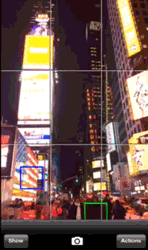
ಪ್ರಕ್ರಿಯೆಯು ನಂಬಲಾಗದಷ್ಟು ಸರಳವಾಗಿದೆ: ನಿಮ್ಮ ಮುಂದೆ ಎರಡು ಸ್ಲೈಡರ್ಗಳಿವೆ - ಒಂದನ್ನು ಬೆಳಕಿನ ಬಿಂದುವಿಗೆ ಎಳೆಯಿರಿ, ಇನ್ನೊಂದನ್ನು ಡಾರ್ಕ್ ಒಂದಕ್ಕೆ ಎಳೆಯಿರಿ. ಗರಿಷ್ಠ ಮೌಲ್ಯಗಳನ್ನು ಆಯ್ಕೆ ಮಾಡಬೇಡಿ, ಇದು ಫೋಟೋವನ್ನು ತುಂಬಾ ವ್ಯತಿರಿಕ್ತ ಮತ್ತು ಅಸ್ವಾಭಾವಿಕವಾಗಿ ಮಾಡಬಹುದು. 80% ನಲ್ಲಿ ನಿಲ್ಲಿಸಿ ಮತ್ತು ಫೋಟೋ ತೆಗೆದುಕೊಳ್ಳಿ. ಉದಾಹರಣೆಗೆ, ನೀವು ಕ್ಯಾಮರಾವನ್ನು ಸ್ವಲ್ಪ ಸರಿಸಿದರೆ ಅಥವಾ ಚಲಿಸುವ ವಸ್ತುಗಳನ್ನು ಚಿತ್ರೀಕರಿಸಿದರೆ ಅದು ಮೊದಲ ಬಾರಿಗೆ ಕೆಲಸ ಮಾಡದಿರಬಹುದು.

ಚಿಕಿತ್ಸೆ
ಇದು ನಿಜವಾದ ಚಿತ್ರಹಿಂಸೆಯಾಗಿತ್ತು - ಒಂದು ಅಪ್ಲಿಕೇಶನ್ನಲ್ಲಿ ತೀಕ್ಷ್ಣಗೊಳಿಸುವಿಕೆ, ಇನ್ನೊಂದರಲ್ಲಿ ವ್ಯತಿರಿಕ್ತತೆ ಮತ್ತು ಈಗಾಗಲೇ ಮೂರನೆಯದರಲ್ಲಿ - ಫಿಲ್ಟರ್ಗಳನ್ನು ಬಳಸುವುದು. ಆದರೆ ನಾನು, ನನಗಿಂತ ಮೊದಲಿನವರಂತೆ VSCO ಕ್ಯಾಮ್ಗೆ ಬದಲಾಯಿಸಿದಾಗ ಇದೆಲ್ಲವೂ ಉಳಿದಿದೆ. ವ್ಯಾಪಕ ಶ್ರೇಣಿಯ ಆಯ್ಕೆಗಳು, ಮತ್ತು ಮುಖ್ಯವಾಗಿ - ಫಿಲ್ಟರ್ಗಳ ತೀವ್ರತೆಯನ್ನು ಆಯ್ಕೆ ಮಾಡುವ ಸಾಮರ್ಥ್ಯ. ಮೂಲಕ, ತುಂಬಾ ಸುಂದರ ಮತ್ತು ಸೊಗಸಾದ ಶೋಧಕಗಳು. ನಾನು ಅಕ್ಷರಶಃ ಈ ಅಪ್ಲಿಕೇಶನ್ನೊಂದಿಗೆ ಪ್ರೀತಿಯಲ್ಲಿ ಸಿಲುಕಿದ್ದೇನೆ ಮತ್ತು ಈಗ ನಾನು ಅದರಲ್ಲಿ ಎಲ್ಲವನ್ನೂ ಮಾಡುತ್ತೇನೆ.
ಇದು ಚಿತ್ರೀಕರಣದಿಂದ ವೆಬ್ನಲ್ಲಿ ಪ್ರಕಟಿಸುವವರೆಗಿನ ಎಲ್ಲಾ ಹಂತಗಳನ್ನು ಹೊಂದಿದೆ. ಹಲವಾರು ಫೋಟೋಗಳನ್ನು ಏಕಕಾಲದಲ್ಲಿ ಆಮದು ಮಾಡಿಕೊಳ್ಳಲು, ಅದೇ ಅಥವಾ ವಿಫಲವಾದವುಗಳನ್ನು ಅಳಿಸಲು, ಒಳ್ಳೆಯದನ್ನು ಗುರುತಿಸಲು ಮತ್ತು ಅವುಗಳನ್ನು ಇನ್ನಷ್ಟು ಉತ್ತಮಗೊಳಿಸಲು ಲೈಬ್ರರಿ ಪರಿಪೂರ್ಣವಾಗಿದೆ.

ಹೆಚ್ಚಾಗಿ, ನಾನು ಮಾಡುವ ಮೊದಲ ಕೆಲಸವೆಂದರೆ ತೀಕ್ಷ್ಣಗೊಳಿಸುವುದು. ಸಹಜವಾಗಿ, ಇದು ಉತ್ತಮ ಅಭ್ಯಾಸವಲ್ಲ, ಆದರೆ ಈ ಫೋಟೋ ಎಷ್ಟು "ಭರವಸೆ" ಎಂದು ನನಗೆ ಅರ್ಥವಾಗುವಂತೆ ಮಾಡುತ್ತದೆ. 1 ಅಥವಾ 2 ಬೂಸ್ಟ್ ಸಾಕಷ್ಟು ಸಾಕು, ಆದರೆ ನೀವು ಗಮನದಲ್ಲಿ ವಿಫಲವಾದರೆ, ನೀವು 5 ಅಥವಾ 6 ಅನ್ನು ಸಹ ಪ್ರಯತ್ನಿಸಬಹುದು. ಇದನ್ನು ಪ್ರಯತ್ನಿಸಿ. ನೀವು ಎಷ್ಟು ಹೆಚ್ಚು ಚುರುಕುಗೊಳಿಸುತ್ತೀರೋ, ಫೋಟೋದಲ್ಲಿ ಹೆಚ್ಚು ಶಬ್ದ ಕಾಣಿಸಿಕೊಳ್ಳುತ್ತದೆ ಮತ್ತು ಮೊಬೈಲ್ ಪರದೆಯಲ್ಲಿ ಬೆರಗುಗೊಳಿಸುವಷ್ಟು ತೀಕ್ಷ್ಣವಾಗಿ ಕಾಣುವುದು ದೊಡ್ಡ ಡಿಸ್ಪ್ಲೇಯಲ್ಲಿ ನಿರೀಕ್ಷೆಗಳಿಗೆ ತಕ್ಕಂತೆ ಬದುಕುವುದಿಲ್ಲ ಎಂಬುದನ್ನು ನೆನಪಿಡಿ.
ಒಡ್ಡುವಿಕೆ:
ನೀವು ಮಾನ್ಯತೆಯೊಂದಿಗೆ ಜಾಗರೂಕರಾಗಿರಬೇಕು, ನಿಮಗೆ ಬೇಕಾದ ದಿಕ್ಕಿನಲ್ಲಿ 1 ಅಥವಾ 2 ಗರಿಷ್ಠವಾಗಿರುತ್ತದೆ. ಸಹಜವಾಗಿ, ನೀವು ತುಂಬಾ ಡಾರ್ಕ್ (ಅಥವಾ ಪ್ರತಿಯಾಗಿ) ಫೋಟೋವನ್ನು ಉಳಿಸಲು ಸಾಧ್ಯವಾಗಬಹುದು, ಆದರೆ ಇದು ನಿಯಮಕ್ಕಿಂತ ಹೆಚ್ಚಿನ ಅಪವಾದವಾಗಿದೆ.
ತಾಪಮಾನ:

ಬಣ್ಣ ತಾಪಮಾನವು ಅನೇಕ ಜನರು ಕಡಿಮೆ ಅಂದಾಜು ಮಾಡುವ ಸೆಟ್ಟಿಂಗ್ ಆಗಿದೆ. ಆದಾಗ್ಯೂ, ಇದು ಫಲಿತಾಂಶವನ್ನು ಗಂಭೀರವಾಗಿ ಸುಧಾರಿಸಬಹುದು. ಉದಾಹರಣೆಗೆ, ನೈಸರ್ಗಿಕ ಬೆಳಕಿನಲ್ಲಿ ತೆಗೆದ ಫೋಟೋಗಳು ನೀವು ಒಳಗೆ ಕಾಲಿಡುವವರೆಗೂ ನೈಸರ್ಗಿಕವಾಗಿ ಕಾಣಿಸಬಹುದು. ಕೃತಕ ಬೆಳಕಿನಲ್ಲಿ ಅವು ತುಂಬಾ ಬೆಚ್ಚಗಿರುತ್ತದೆ, ಆದರೆ ತಾಪಮಾನವನ್ನು ಸರಿಹೊಂದಿಸುವುದರಿಂದ ಇದನ್ನು ಸುಲಭವಾಗಿ ಸರಿಪಡಿಸಬಹುದು.
ಈ ಮೂರು ಸೆಟ್ಟಿಂಗ್ಗಳೊಂದಿಗೆ, ನೀವು ಚಿತ್ರವನ್ನು ನಾಟಕೀಯವಾಗಿ ಸುಧಾರಿಸಬಹುದು. ಅವರು, ನನ್ನ ಅಭಿಪ್ರಾಯದಲ್ಲಿ, ಮುಖ್ಯವಾದವುಗಳು. ಅವುಗಳ ಜೊತೆಗೆ, ಒಂದು ಡಜನ್ ಹೆಚ್ಚು ಇವೆ, ಆದರೆ ಅವುಗಳನ್ನು ಎಚ್ಚರಿಕೆಯಿಂದ ಬಳಸಬೇಕು ಮತ್ತು ಅದು ನಿಜವಾಗಿಯೂ ಅಗತ್ಯವಿರುವ ಸಂದರ್ಭಗಳಲ್ಲಿ.
ಶೋಧಕಗಳು
ಉಚಿತವಾದವುಗಳ ಜೊತೆಗೆ, ನೀವು ಹಣದಿಂದ ಖರೀದಿಸಬೇಕಾದ ಫಿಲ್ಟರ್ಗಳನ್ನು VSCO ಹೊಂದಿದೆ. ನೀವು ಉದಾರವಾಗಿರಲು ಮತ್ತು ಪ್ರಾರಂಭಿಸಲು "ಲಾಂಚ್ ಬಂಡಲ್" ಅನ್ನು ಪಡೆದುಕೊಳ್ಳಲು ನಾನು ಶಿಫಾರಸು ಮಾಡುತ್ತೇವೆ. ಫಿಲ್ಟರ್ ಅನ್ನು ಆಯ್ಕೆ ಮಾಡಿದ ನಂತರ, ಕಾಂಟ್ರಾಸ್ಟ್ ಮತ್ತು ಸ್ಯಾಚುರೇಶನ್ ಅನ್ನು ಸರಿಹೊಂದಿಸಲು ನಾನು ಮತ್ತೊಮ್ಮೆ "ಪರಿಕರಗಳು" ಗೆ ಹೋಗುತ್ತೇನೆ (ಆಗಾಗ್ಗೆ ಫಿಲ್ಟರ್ ಅನ್ನು ಹೆಚ್ಚು ನೈಸರ್ಗಿಕವಾಗಿ ಕಾಣುವಂತೆ ಅವುಗಳನ್ನು ಕಡಿಮೆ ಮಾಡಬೇಕಾಗುತ್ತದೆ). ಫಿಲ್ಟರ್ ಅನ್ನು ಅನ್ವಯಿಸಿದ ನಂತರ ಕಡಿಮೆ ಸ್ಪಷ್ಟವಾದ ವಿವರಗಳನ್ನು ಮರಳಿ ತರಲು ಕೆಲವೊಮ್ಮೆ ನಾನು "ನೆರಳು ಸೇವ್" ನಲ್ಲಿ ನೆರಳುಗಳನ್ನು ತಿರುಚುತ್ತೇನೆ. ಫೋಟೋ ನಿಮಗೆ ಬೇಕಾದ ರೀತಿಯಲ್ಲಿ ಕಾಣಿಸಿಕೊಂಡಾಗ, ಅದನ್ನು ಗ್ಯಾಲರಿಗೆ ಆಮದು ಮಾಡಿ (ಕ್ಯಾಮೆರಾ ರೋಲ್ಗೆ ಉಳಿಸಿ). ನೀವು VSCO ಕ್ಯಾಮ್ನಿಂದ ನೇರವಾಗಿ Instagram, Twitter, Facebook, Weibo ಅಥವಾ ಇಮೇಲ್ಗೆ ಫೋಟೋಗಳನ್ನು ಕಳುಹಿಸಬಹುದು.

"ಚಲನಚಿತ್ರ 0"
ನೀವು ಫೋಟೋವನ್ನು ತೆಗೆದುಕೊಂಡಿದ್ದೀರಿ, ಹಲವಾರು ಅಪ್ಲಿಕೇಶನ್ಗಳನ್ನು ಬಳಸಿಕೊಂಡು ಅದನ್ನು ಪ್ರಕ್ರಿಯೆಗೊಳಿಸಿದ್ದೀರಿ ಮತ್ತು ಅದನ್ನು ಪೋಸ್ಟ್ ಮಾಡಿದ್ದೀರಿ, ಉದಾಹರಣೆಗೆ, Instagram ನಲ್ಲಿ. ನಿಮ್ಮ ಗ್ಯಾಲರಿಯಲ್ಲಿ ಅದೇ ಫೋಟೋದ ಇನ್ನೂ ಹೆಚ್ಚಿನ ಅನಗತ್ಯ ಪ್ರತಿಗಳಿವೆ ಎಂದು ನಾನು ಊಹಿಸುತ್ತೇನೆ? ಕೆಲವರು ಖಾಲಿ ಇಮೇಲ್ ಇನ್ಬಾಕ್ಸ್ಗೆ ಹಾತೊರೆಯುತ್ತಾರೆ, ಆದರೆ ವೈಯಕ್ತಿಕವಾಗಿ ನಾನು ಖಾಲಿ iOS ಗ್ಯಾಲರಿಯ ಕನಸು ಕಾಣುತ್ತೇನೆ.
ನಿಮ್ಮ ಆಲ್ಬಮ್ಗಳಲ್ಲಿನ ಅವ್ಯವಸ್ಥೆಯನ್ನು ನಿಭಾಯಿಸಲು ಬಹಳಷ್ಟು ಅಪ್ಲಿಕೇಶನ್ಗಳು ಭರವಸೆ ನೀಡುತ್ತವೆ, ಆದರೆ ಅವುಗಳಲ್ಲಿ ಯಾವುದೂ ಪರಿಪೂರ್ಣವಾಗಿಲ್ಲ. Everpix ಇದಕ್ಕೆ ಹತ್ತಿರ ಬಂದಿತು, ಆದರೆ ದುರದೃಷ್ಟವಶಾತ್ ಅದು ಇನ್ನು ಮುಂದೆ ಇಲ್ಲ. ನಾನು Google+ ಮತ್ತು Flickr ಸಂಯೋಜನೆಯನ್ನು ಬಳಸುತ್ತೇನೆ. ನಾನು ತೆಗೆದುಕೊಳ್ಳುವ ಪ್ರತಿಯೊಂದು ಶಾಟ್ ಅನ್ನು Google+ ಸ್ವಯಂಚಾಲಿತವಾಗಿ ಪೂರ್ಣ ರೆಸಲ್ಯೂಶನ್ನಲ್ಲಿ ಉಳಿಸುತ್ತದೆ, ಇದು ನಿಜವಾಗಿಯೂ ಭರವಸೆ ನೀಡುತ್ತದೆ ಮತ್ತು ಉತ್ತಮ ಶಾಟ್ ಶಾಶ್ವತವಾಗಿ ಕಳೆದುಹೋಗುವುದಿಲ್ಲ ಎಂಬ ಭರವಸೆಯನ್ನು ನೀಡುತ್ತದೆ. ನಾನು ಪ್ರಕ್ರಿಯೆಗೊಳಿಸಿದ ಫೋಟೋಗಳನ್ನು ಫ್ಲಿಕರ್ಗೆ ಪೋಸ್ಟ್ ಮಾಡುತ್ತೇನೆ, ಅಲ್ಲಿ ಎಲ್ಲರಿಗೂ ಒಂದು ಟೆರಾಬೈಟ್ ಉಚಿತ ಸ್ಥಳಾವಕಾಶವಿದೆ. ನಂತರ, ನಾನು "ಕ್ಯಾಮೆರಾ ರೋಲ್" ನಿಂದ ಎಲ್ಲವನ್ನೂ ತೆಗೆದುಹಾಕುತ್ತೇನೆ - ಸ್ವಚ್ಛತೆ ಮತ್ತು ಆದೇಶ.
ಕೊನೆಯಲ್ಲಿ, ನಮ್ಮ ಸ್ಮಾರ್ಟ್ಫೋನ್ಗಳಲ್ಲಿ ನಾವು ಫೋಟೋಗಳನ್ನು ತೆಗೆದುಕೊಳ್ಳುವ ವಿಧಾನವು ನಿರಂತರವಾಗಿ ಬದಲಾಗುತ್ತಿದೆ ಎಂದು ನಾನು ಹೇಳಲು ಬಯಸುತ್ತೇನೆ. ಹೊಸ ಅಪ್ಲಿಕೇಶನ್ಗಳು ಪ್ರತಿದಿನ ಹೊರಬರುತ್ತವೆ, ಅವುಗಳಲ್ಲಿ ಪ್ರತಿಯೊಂದೂ ಸೈದ್ಧಾಂತಿಕವಾಗಿ ಸಂಪೂರ್ಣ ಪ್ರಕ್ರಿಯೆಯನ್ನು ಸಂಪೂರ್ಣವಾಗಿ ಅಥವಾ ಅದರ ಭಾಗವಾಗಿ ಬದಲಾಯಿಸಬಹುದು. ಇದರ ಜೊತೆಗೆ ಹೊಸ ಸ್ಮಾರ್ಟ್ಫೋನ್ಗಳು ಬರುತ್ತಿವೆ. Lumia 1020 ಮತ್ತು Galaxy Camera ನಂತಹ ಉತ್ಪನ್ನಗಳು ಛಾಯಾಗ್ರಹಣವನ್ನು ಅವಲಂಬಿಸಿವೆ ಮತ್ತು ಮೊಬೈಲ್ ಫೋಟೋಗ್ರಫಿಯ ಭವಿಷ್ಯವನ್ನು ರೂಪಿಸುತ್ತವೆ.
ಗರಿಗರಿಯಾದ, ತೀಕ್ಷ್ಣವಾದ ಮತ್ತು ರುಚಿಕರವಾಗಿ ಸಂಸ್ಕರಿಸಿದ ಛಾಯಾಗ್ರಹಣ.
ಇತ್ತೀಚಿನ ನವೀಕರಣದೊಂದಿಗೆ, iPhone 7 ಕ್ಯಾಮ್ಕಾರ್ಡರ್ ಹೊಸ ವೈಶಿಷ್ಟ್ಯವನ್ನು ಹೊಂದಿದೆ - ವೀಡಿಯೊವನ್ನು ಶೂಟ್ ಮಾಡುವ ಮತ್ತು ಅದೇ ಸಮಯದಲ್ಲಿ ಫೋಟೋಗಳನ್ನು ತೆಗೆದುಕೊಳ್ಳುವ ಸಾಮರ್ಥ್ಯ. ನೀವು ಚಿತ್ರೀಕರಣವನ್ನು ಪ್ರಾರಂಭಿಸಿದರೆ, ಕೆಳಗಿನ ಎಡ ಮೂಲೆಯಲ್ಲಿ ಫೋಟೋಕ್ಕಾಗಿ ಹೆಚ್ಚುವರಿ ಬಟನ್ ಕಾಣಿಸಿಕೊಳ್ಳುತ್ತದೆ, ಇದು ಸ್ವಯಂಚಾಲಿತವಾಗಿ ಸೆರೆಹಿಡಿಯಲಾದ ಚಿತ್ರವನ್ನು ಗ್ಯಾಲರಿಗೆ ಉಳಿಸುತ್ತದೆ.
iPhone 7 Plus ನಲ್ಲಿ ಗುಣಮಟ್ಟದ ಭಾವಚಿತ್ರವನ್ನು ಹೇಗೆ ತೆಗೆದುಕೊಳ್ಳುವುದು
iPhone 7 Plus ವಿಶೇಷ ಪೋರ್ಟ್ರೇಟ್ ಮೋಡ್ ಅನ್ನು ಹೊಂದಿದೆ. ಶೂಟಿಂಗ್ ಮಾಡುವಾಗ, ಡೆಪ್ತ್-ಆಫ್-ಫೀಲ್ಡ್ ಎಫೆಕ್ಟ್ (ಕಲಾತ್ಮಕ ಹಿನ್ನೆಲೆ ಮಸುಕು) ಇದೆಯೇ ಎಂದು ಖಚಿತಪಡಿಸಿಕೊಳ್ಳಿ. ಐಫೋನ್ 7 ಪ್ಲಸ್ ಈ ವೈಶಿಷ್ಟ್ಯವನ್ನು ಹೊಂದಿರುವ ಮೊದಲ ಸ್ಮಾರ್ಟ್ಫೋನ್ ಆಗಿದೆ. ಇದು ಎಸ್ಎಲ್ಆರ್ ಕ್ಯಾಮೆರಾಗಳಂತೆ ಶೂಟ್ ಮಾಡಲು ನಿಮಗೆ ಅನುಮತಿಸುತ್ತದೆ. ಐಒಎಸ್ 10.1 ನವೀಕರಣದ ನಂತರ ಕಾರ್ಯವು ಲಭ್ಯವಿದೆ.
ಚಲನೆಯಲ್ಲಿ ಶೂಟಿಂಗ್
ಅನೇಕರು ಆಕಸ್ಮಿಕವಾಗಿ ಬಳಸಿದ ಕಾರ್ಯ. ನೀವು ವೇಗವಾಗಿ ಚಲಿಸುವ ವಸ್ತುವನ್ನು ಸೆರೆಹಿಡಿಯಬೇಕಾದರೆ, ಕ್ಯಾಮೆರಾ ವಿಶೇಷವಾದ ಹೆಚ್ಚಿನ ವೇಗದ ಮೋಡ್ ಅನ್ನು ಹೊಂದಿದೆ (ಸೆಕೆಂಡಿಗೆ 10 ಚೌಕಟ್ಟುಗಳನ್ನು ಸೆರೆಹಿಡಿಯುವುದು). ಶಟರ್ ಬಟನ್ ಅನ್ನು ಹಿಡಿದಿಟ್ಟುಕೊಳ್ಳುವುದರಿಂದ, ಕ್ಯಾಮರಾ ನಿರಂತರವಾಗಿ ಕ್ಲಿಕ್ ಮಾಡುತ್ತದೆ. ಅದರ ನಂತರ, ನೀವು ಇಷ್ಟಪಡುವ ಚೌಕಟ್ಟನ್ನು ನೀವು ಮುಕ್ತವಾಗಿ ಆಯ್ಕೆ ಮಾಡಬಹುದು.
ಮ್ಯಾಕ್ರೋ ಫೋಟೋಗ್ರಫಿ
ಫೋಟೋ ತೆಗೆದುಕೊಳ್ಳಲು, ನೀವು ವಿಷಯಕ್ಕೆ ಕನಿಷ್ಠ 10 ಸೆಂಟಿಮೀಟರ್ಗಳನ್ನು ಪಡೆಯಬೇಕು. ಫೋಕಸ್ ಅನ್ನು ಹಸ್ತಚಾಲಿತವಾಗಿ ಹೊಂದಿಸಲು ಮತ್ತು ಮಾನ್ಯತೆಯನ್ನು ಹೊಂದಿಸಲು ಮರೆಯದಿರಿ. ಸ್ಮಾರ್ಟ್ ಫೋನ್ ಕ್ಯಾಮೆರಾವು ಇಬ್ಬನಿ ಹನಿಗಳಿಂದ ಸಣ್ಣ ಕೀಟಗಳವರೆಗಿನ ಚಿಕ್ಕ ವಿವರಗಳನ್ನು ಸಹ ಸೆರೆಹಿಡಿಯುವ ಸಾಮರ್ಥ್ಯವನ್ನು ಹೊಂದಿದೆ.
"ಗೋಲ್ಡನ್ ಅವರ್" ಸಮಯದಲ್ಲಿ ಶೂಟಿಂಗ್
ಅರುಣೋದಯದ ನಂತರದ ಮೊದಲ ಗಂಟೆ ಮತ್ತು ಸೂರ್ಯಾಸ್ತದ ಹಿಂದಿನ ಕೊನೆಯ ಗಂಟೆಯನ್ನು "ಗೋಲ್ಡನ್" ಎಂದು ಕರೆಯಲಾಗುತ್ತದೆ. ಈ ಸಮಯದಲ್ಲಿ, ಸೂರ್ಯನು ಸಾಧ್ಯವಾದಷ್ಟು ಕಡಿಮೆ, ನೈಸರ್ಗಿಕ ಬೆಳಕು ಹೆಚ್ಚು ಪ್ರಸರಣ ಮತ್ತು ಮೃದುವಾಗಿರುತ್ತದೆ. ನೀವು ಸೂರ್ಯನಿಗೆ ಹಿಂಭಾಗದಿಂದ ಶೂಟ್ ಮಾಡಬೇಕಾಗಿದೆ ಇದರಿಂದ ಬೆಳಕು ನೇರವಾಗಿ ವಸ್ತುವನ್ನು ಹೊಡೆಯುತ್ತದೆ. ಹೆಚ್ಚಿದ ಪ್ರಕಾಶಮಾನತೆಯಿಂದಾಗಿ, ಮಾನ್ಯತೆ ಮಟ್ಟವನ್ನು ಕಡಿಮೆ ಮಾಡಲು ಮತ್ತು ಫೋಟೋವನ್ನು ಗಾಢವಾಗಿಸಲು ಅವಶ್ಯಕವಾಗಿದೆ.
ಫ್ಲ್ಯಾಷ್ ಇಲ್ಲದೆ ಶೂಟಿಂಗ್
ಸಂಪೂರ್ಣ ಸರಣಿಯ ಅತ್ಯಂತ ಕ್ಷುಲ್ಲಕ ವೀಡಿಯೊ ಟ್ಯುಟೋರಿಯಲ್. ಬೆಳಕಿನ ಮೂಲವನ್ನು ಹುಡುಕಿ, ಫ್ಲ್ಯಾಷ್ ಅನ್ನು ಆಫ್ ಮಾಡಿ, ಶೂಟ್ ಮಾಡಿ. ಇದನ್ನು ವಿವರಿಸಲು ಇದು ಅತಿಯಾಗಿ ತೋರುತ್ತದೆ, ಆದರೆ ಬಳಕೆದಾರರು ಸಾಮಾನ್ಯವಾಗಿ ಉತ್ತಮ ಬೆಳಕಿನ ಪ್ರಾಮುಖ್ಯತೆಯನ್ನು ಮರೆತುಬಿಡುತ್ತಾರೆ. ಮಾನ್ಯತೆ ಸರಿಹೊಂದಿಸಲು, ನೀವು ವಿಷಯವನ್ನು ಸ್ಪರ್ಶಿಸಬೇಕು ಮತ್ತು ಸ್ಲೈಡರ್ ಅನ್ನು ಹಸ್ತಚಾಲಿತವಾಗಿ ಹೊಂದಿಸಬೇಕು.
ಲಂಬ ಪನೋರಮಾವನ್ನು ಹೇಗೆ ತೆಗೆದುಕೊಳ್ಳುವುದು
ಪನೋರಮಾ ಮೋಡ್ ಅಡ್ಡಲಾಗಿ ಬಳಸಲು ಅರ್ಥಗರ್ಭಿತವಾಗಿದೆ. ವಿಶೇಷವಾಗಿ ತೆರೆದ ಸ್ಥಳಗಳಲ್ಲಿ ನೀವು ಭೂದೃಶ್ಯದ ಪ್ರಮಾಣವನ್ನು ತೋರಿಸಲು ಬಯಸಿದಾಗ. ಆಪಲ್ ಉತ್ತಮ ಸ್ಥಳವನ್ನು ಕೇಂದ್ರೀಕರಿಸುತ್ತದೆ. ನೀವು ಕಡಿಮೆ ಬಿಂದುವಿನಿಂದ ಪ್ರಾರಂಭಿಸಬೇಕು. ನಂತರ ನಿಧಾನವಾಗಿ ಮತ್ತು ಆತ್ಮವಿಶ್ವಾಸದಿಂದ ಕ್ಯಾಮೆರಾವನ್ನು ಮೇಲಿನ ಗಡಿಗೆ ಸರಿಸಿ.
ಅನನ್ಯ ಕೋನವನ್ನು ಹೇಗೆ ಶೂಟ್ ಮಾಡುವುದು
ಕಾಲಾನಂತರದಲ್ಲಿ, ಪ್ರತಿಯೊಬ್ಬರೂ ಏಕತಾನತೆಯಿಂದ ಒಂದೇ ರೀತಿಯ ಛಾಯಾಚಿತ್ರಗಳಿಂದ ದಣಿದಿದ್ದಾರೆ. ಆಪಲ್ ನಮ್ಮನ್ನು ಪ್ರಯೋಗಕ್ಕೆ ಆಹ್ವಾನಿಸುತ್ತದೆ. ಉದ್ದೇಶಪೂರ್ವಕವಾಗಿ ನಿರ್ಬಂಧಿಸಲಾದ ಹಾರಿಜಾನ್ ಅನ್ನು ಶೂಟ್ ಮಾಡಿ. ಉದ್ದೇಶಪೂರ್ವಕವಾಗಿ, ಮೇಲಿನ ಮೂಲೆಯನ್ನು ಮಾತ್ರ ಹಿಡಿದುಕೊಳ್ಳಿ, ಕುಳಿತುಕೊಂಡು ಕೆಳಗಿನ ಬಿಂದುವಿನಿಂದ ಶೂಟ್ ಮಾಡಿ. ಒಂದೆರಡು ಹಂತಗಳನ್ನು ಹತ್ತಿರಕ್ಕೆ ಪಡೆಯಿರಿ ಮತ್ತು ಪ್ರಯೋಗ ಮಾಡಲು ಹಿಂಜರಿಯದಿರಿ.
ಟೈಮರ್ನೊಂದಿಗೆ ಸೆಲ್ಫಿ ಶೂಟಿಂಗ್
ಉತ್ತಮ ಸೆಲ್ಫಿಗಾಗಿ ತೋಳಿನ ಉದ್ದವು ಸಾಕಾಗದೇ ಇದ್ದಾಗ ಪರಿಸ್ಥಿತಿ ಹೆಚ್ಚಾಗಿ ಉದ್ಭವಿಸುತ್ತದೆ. ಅಂತಹ ಸಂದರ್ಭಗಳಲ್ಲಿ, ಐಫೋನ್ ಟೈಮರ್ ಕಾರ್ಯವನ್ನು ಹೊಂದಿದೆ. ನೀವು ಮುಂಭಾಗದ ಕ್ಯಾಮರಾಗೆ ಬದಲಾಯಿಸಬೇಕು, ಸ್ಮಾರ್ಟ್ಫೋನ್ ಅನ್ನು ಇರಿಸಿ ಮತ್ತು ಸ್ಥಿರಗೊಳಿಸಿ, ಸಮಯವನ್ನು ಹೊಂದಿಸಿ (3 ಅಥವಾ 10 ಸೆಕೆಂಡುಗಳು), ಶೂಟಿಂಗ್ ಬಟನ್ ಒತ್ತಿ ಮತ್ತು ಭಂಗಿಗೆ ಓಡಿಹೋಗಬೇಕು.
ಕೆಲವು ಐಫೋನ್ ಮಾಲೀಕರು ಇದಕ್ಕಾಗಿ ವಿಶೇಷ ಅಪ್ಲಿಕೇಶನ್ಗಳನ್ನು ಬಳಸುತ್ತಾರೆ, ಮತ್ತು, ಬಹುಶಃ, ಸರಳ ಮತ್ತು ಹೆಚ್ಚು ಒಳ್ಳೆ ವಿಧಾನದ ಅಸ್ತಿತ್ವದ ಬಗ್ಗೆ ತಿಳಿದಿರುವುದಿಲ್ಲ, ಇದನ್ನು ತಯಾರಕರು ಸ್ವತಃ ಒದಗಿಸುತ್ತಾರೆ.
ಮೊದಲಿಗೆ, ನೀವು ಮಾಡಲು ಉದ್ದೇಶಿಸಿರುವ ಪ್ರೋಗ್ರಾಂ ಅನ್ನು ಆಯ್ಕೆ ಮಾಡಿ. ನಿಮ್ಮ ಆಯ್ಕೆಯನ್ನು ನೀವು ಮಾಡಿದಾಗ, ನೀವು ಎರಡು ಸರಳ ಮ್ಯಾನಿಪ್ಯುಲೇಷನ್ಗಳನ್ನು ಮಾಡಬೇಕು. iPhohe ಲಾಕ್ ಬಟನ್ ಅನ್ನು ಒಂದು ಬೆರಳಿನಿಂದ ಒತ್ತಿ ಮತ್ತು ಇನ್ನೊಂದು ಬೆರಳಿನಿಂದ ಹೋಮ್ ಬಟನ್ ಒತ್ತಿರಿ. ಎಲ್ಲವೂ! ಐಫೋನ್ ಸ್ಕ್ರೀನ್ಶಾಟ್ ಸಿದ್ಧವಾಗಿದೆ.
ನಾವು ಉಳಿಸುತ್ತೇವೆ ಮತ್ತು ಕಳುಹಿಸುತ್ತೇವೆ.
ಸ್ಕ್ರೀನ್ಶಾಟ್ ಅನ್ನು ತೆಗೆದುಕೊಳ್ಳಲಾಗಿದೆ, ಈಗ ನಾವು ಅದನ್ನು ತೆರೆಯಬೇಕು ಮತ್ತು ನೀವು ಅದನ್ನು ರಚಿಸಿದಾಗ ನೀವು ಏನನ್ನು ಉದ್ದೇಶಿಸಿದ್ದೀರಿ ಎಂಬುದನ್ನು ಪರಿಶೀಲಿಸಬೇಕಾಗಿದೆ. ನಿಮ್ಮ ಮೇಲೆ "ಫೋಟೋಗಳು" ಅಪ್ಲಿಕೇಶನ್ ತೆರೆಯಿರಿ ಮತ್ತು "ಕ್ಯಾಮೆರಾ ರೋಲ್" ವಿಭಾಗಕ್ಕೆ ಹೋಗಿ, ಅದರಲ್ಲಿ ನಿಮ್ಮ ಸ್ಕ್ರೀನ್ಶಾಟ್ ಇದೆ.ಅದನ್ನು ಕಳುಹಿಸಲು, ಉದಾಹರಣೆಗೆ, ಇಮೇಲ್ ಮೂಲಕ, ತೆಗೆದ ಚಿತ್ರದ ಮೇಲೆ ಕ್ಲಿಕ್ ಮಾಡಿ ಮತ್ತು "ಕ್ರಿಯೆಗಳು" ಐಕಾನ್ ಮೇಲೆ "ಟ್ಯಾಪ್" ಮಾಡಿ. ಅದರ ಮೇಲೆ ಕ್ಲಿಕ್ ಮಾಡುವುದರಿಂದ ಸ್ಕ್ರೀನ್ಶಾಟ್ನೊಂದಿಗೆ ಲಭ್ಯವಿರುವ ಕ್ರಿಯೆಗಳ ಪಟ್ಟಿಯನ್ನು ತೆರೆಯುತ್ತದೆ.
ನೀವು ಇ-ಮೇಲ್ ಮೂಲಕ ಪರದೆಯ ಸ್ಕ್ರೀನ್ಶಾಟ್ ಅನ್ನು ಕಳುಹಿಸಲು ಬಯಸಿದರೆ, "ಇ-ಮೇಲ್ ಮೂಲಕ ಕಳುಹಿಸಿ" ಕ್ಲಿಕ್ ಮಾಡಿ. ನಿಮ್ಮ ಸಂದೇಶ, ವಿಷಯದ ಸಾಲು ಮತ್ತು ಸ್ವೀಕರಿಸುವವರ ವಿಳಾಸವನ್ನು ನಮೂದಿಸಿ. ಸಲ್ಲಿಸು ಕ್ಲಿಕ್ ಮಾಡಿ. ನೀವು ಕಳುಹಿಸುತ್ತಿರುವ ಚಿತ್ರವು ತುಂಬಾ ದೊಡ್ಡದಾಗಿದ್ದರೆ, ನೀವು ಕಳುಹಿಸುತ್ತಿರುವ ಚಿತ್ರವನ್ನು ಕಡಿಮೆ ಮಾಡಲು ಬಯಸುತ್ತೀರಾ ಎಂದು ನಿಮ್ಮ ಐಫೋನ್ ಕೇಳುತ್ತದೆ.
ಬದಲಾವಣೆಗಳಿಲ್ಲದೆ ಸ್ಕ್ರೀನ್ಶಾಟ್ ಕಳುಹಿಸಲು ನೀವು ನಿರ್ಧರಿಸಿದರೆ, "ವಾಸ್ತವ" ಕ್ಲಿಕ್ ಮಾಡಿ, ಮತ್ತು ನೀವು "ಮಧ್ಯಮ" ಅಥವಾ "ಸಣ್ಣ" ಅನ್ನು ಆಯ್ಕೆ ಮಾಡಿದರೆ, ನಂತರ ಥಂಬ್ನೇಲ್ ಚಿತ್ರವನ್ನು ಅದಕ್ಕೆ ಅನುಗುಣವಾಗಿ ಕಳುಹಿಸಲಾಗುತ್ತದೆ. ಕಳುಹಿಸು ಬಟನ್ ಅನ್ನು ಕ್ಲಿಕ್ ಮಾಡಿದ ನಂತರ, ನಿಮ್ಮ ಐಫೋನ್ ಇಮೇಲ್ ಅನ್ನು ಕಳುಹಿಸುತ್ತದೆ ಮತ್ತು ಮೂಲ ಫೋಟೋಗೆ ಹಿಂತಿರುಗುತ್ತದೆ.
ನಿಮ್ಮ ಕಂಪ್ಯೂಟರ್ನಲ್ಲಿ ನೀವು ಫೋಟೋಗಳನ್ನು ಉಳಿಸಬಹುದು. ಮೂಲಕ, ಮೆಮೊರಿಯನ್ನು ಮುಕ್ತಗೊಳಿಸಲು ಇದು ನಿಯತಕಾಲಿಕವಾಗಿ ಉಪಯುಕ್ತವಾಗಿದೆ. ಇದನ್ನು ಮಾಡಲು, ನಿಮಗೆ ಕಂಪ್ಯೂಟರ್ ಅಗತ್ಯವಿರುತ್ತದೆ, ಅಥವಾ, ಫೋನ್ನ ಫ್ಯಾಕ್ಟರಿ ವಿತರಣೆಯೊಂದಿಗೆ ಒದಗಿಸಲಾದ ಯುಎಸ್ಬಿ ಕೇಬಲ್.
ನಿಮ್ಮ ಐಫೋನ್ ಅನ್ನು ನಿಮ್ಮ ಕಂಪ್ಯೂಟರ್ ಅಥವಾ ಲ್ಯಾಪ್ಟಾಪ್ಗೆ ಸಂಪರ್ಕಿಸಲು ಕೇಬಲ್ ಬಳಸಿ. ಕೆಲವು ಸೆಕೆಂಡುಗಳ ನಂತರ, ಕಂಪ್ಯೂಟರ್ ನಿಮ್ಮದನ್ನು ಡಿಜಿಟಲ್ ಕ್ಯಾಮೆರಾ ಎಂದು ಗುರುತಿಸುತ್ತದೆ ಮತ್ತು "ಆಟೋಪ್ಲೇ" ವಿಂಡೋ ಕಾಣಿಸಿಕೊಳ್ಳುತ್ತದೆ. ಕಾಯುವ ಸಮಯವು ನಿಮ್ಮ ಕಾರ್ಯಕ್ಷಮತೆಯನ್ನು ಅವಲಂಬಿಸಿರುತ್ತದೆ. ಈ ವಿಂಡೋದಲ್ಲಿ, "ಫೈಲ್ಗಳನ್ನು ವೀಕ್ಷಿಸಲು ಸಾಧನವನ್ನು ತೆರೆಯಿರಿ" ಆಯ್ಕೆಮಾಡಿ.
"ಆಂತರಿಕ ಸಂಗ್ರಹಣೆ", ನಂತರ "DCIM" ಮತ್ತು ನಂತರ "ಫೈಲ್ಗಳೊಂದಿಗೆ ಫೋಲ್ಡರ್" ಆಯ್ಕೆಮಾಡಿ. ಫೋಲ್ಡರ್ಗಳಲ್ಲಿ ಒಂದರಲ್ಲಿ ಫೋಟೋ ಇರುತ್ತದೆ, ಇನ್ನೊಂದರಲ್ಲಿ. ಈಗ ನೀವು ನಿಮ್ಮ ಆಯ್ಕೆಯ ಚಿತ್ರಗಳನ್ನು ಸಾಮಾನ್ಯ ರೀತಿಯಲ್ಲಿ ನಕಲಿಸಬಹುದು, ನೀವು ಅದನ್ನು ಮಾಡಲು ಬಳಸಲಾಗುತ್ತದೆ.
ನಕಲು ಪೂರ್ಣಗೊಂಡ ನಂತರ, ನೀವು ಕೇಬಲ್ ಸಂಪರ್ಕ ಕಡಿತಗೊಳಿಸಬಹುದು.










